Použití zařízení v režimu přímého připojení
K tiskárně můžete připojit ostatní zařízení (chytrý telefon nebo tablet) libovolně jedním z následujících způsobů:
- Bezdrátové připojení (připojení zařízení prostřednictvím bezdrátového směrovače)
- Přímé bezdrátové připojení (připojení zařízení v režimu přímého připojení)
V této části je popsán režim přímého připojení, který umožňuje tisknout nebo skenovat přímým připojením ostatních zařízení k této tiskárně.
Režim přímého připojení můžete aktivovat způsobem popsaným níže:
Tato část popisuje také změnu režimu přímého připojení na bezdrátovou síť LAN.
 Důležité
Důležité
- Heslo správce je nutné při nastavení zadat v případě, že je vyžadováno při úpravě nastavení pomocí ovládacího panelu.
- K této tiskárně je možné současně připojit až 5 dalších zařízení.
-
Zkontrolujte omezení použití a až poté tiskárnu přepněte do režimu přímého připojení.
Příprava na přímé připojení
Úpravou následujícího nastavení připravte režim přímého připojení.
-
Nastavení sítě LAN v tiskárně
-
Nastavení připojovaného zařízení
Změna nastavení tiskárny
-
Na obrazovce DOMŮ vyberte možnost
 Nastavení (Setup).
Nastavení (Setup). -
Vyberte možnost
 Nastavení zařízení (Device settings) a stiskněte tlačítko OK.
Nastavení zařízení (Device settings) a stiskněte tlačítko OK. -
Vyberte možnost Nastavení LAN (LAN settings) a stiskněte tlačítko OK.
-
Vyberte možnost Změna sítě LAN (Change LAN) a stiskněte tlačítko OK.
-
Vyberte možnost Aktivujte Přímé připojení (Activate direct connect.) a stiskněte tlačítko OK.
-
Vyberte možnost Ano (Yes) a stiskněte tlačítko OK.
Zobrazí se identifikátor (SSID) pro režim přímého připojení.
Zařízení dokáže rozpoznat tiskárnu podle identifikátoru (SSID).
 Poznámka
Poznámka-
Po stisknutí pravého tlačítka Funkce (Function), výběru možnosti Ano (Yes) a stisknutí tlačítka OK se zobrazí následující položky.
- Nastavení zabezpečení
- Heslo
- Název tiskárny, který je zobrazen na zařízení kompatibilním se standardem Wi-Fi Direct
Při připojování zařízení k tiskárně je nutné zadat heslo. V závislosti na používaném zařízení heslo potřeba být nemusí.
Po připojení zařízení kompatibilního se standardem Wi-Fi Direct k vaší tiskárně zvolte jeho název uvedený na displeji LCD vašeho zařízení.
-
Identifikátor (SSID) a nastavení zabezpečení se nastaví automaticky. Pokud je budete chtít změnit, nahlédněte níže.
-
-
Stiskněte tlačítko OK.
Režim přímého připojení se povolí a zařízení je možné bezdrátově připojit k tiskárně.
Změna nastavení zařízení a jeho připojení k tiskárně
-
Zapněte bezdrátovou komunikaci vašeho zařízení.
V nabídce „Nastavení“ zařízení povolte připojení „Wi-Fi“.
Další informace o aktivaci bezdrátové komunikace naleznete v návodu k použití vašeho zařízení.
-
Ze seznamu uvedeného na zařízení vyberte možnost „DIRECT-XXXX-MB2100series“ (kde „X“ představuje alfanumerické znaky).
 Poznámka
Poznámka-
Pokud se v seznamu položka „DIRECT-XXXX-MB2100series“ nenachází, režim přímého připojení není aktivní.
Pokyny k povolení přímého připojení naleznete v části Změna nastavení tiskárny.
-
-
Zadejte heslo.
Zařízení se připojí k tiskárně.
 Poznámka
Poznámka-
Zkontrolujte heslo pro režim přímého připojení.
Ke kontrole použijte jednu z následujících metod:
-
Otevřete na displeji LCD.
-
Vytiskněte síťové nastavení.
-
- V závislosti na používaném zařízení je pro připojení zařízení k vaší tiskárně prostřednictvím bezdrátové sítě LAN nutné zadat heslo. Zadejte nastavené heslo tiskárny.
-
Pokud zařízení kompatibilní se standardem Wi-Fi Direct nastavíte tak, aby preferovalo použití standardu Wi-Fi Direct, a připojíte je k tiskárně, v tiskárně se otevře obrazovka, na které je nutné potvrdit připojení k vaší tiskárně.
Ujistěte se, že se název uvedený na displeji LCD shoduje s názvem bezdrátového komunikačního zařízení, vyberte možnost Ano (Yes) a stiskněte tlačítko OK.
-
Tisk/skenování v režimu přímého připojení
Připojte jiné zařízení k této tiskárně a spusťte tisk/skenování.
 Poznámka
Poznámka
- Další informace o tisku nebo skenování ze zařízení prostřednictvím bezdrátové sítě LAN naleznete v uživatelské příručce zařízení nebo aplikace.
-
Po instalaci aplikace Canon PRINT Inkjet/SELPHY můžete tisknout nebo skenovat ze svého chytrého telefonu nebo tabletu. Aplikaci je možné stáhnout v obchodě App Store a Google Play.
Změna nastavení tiskárny pro využití bezdrátové sítě LAN
Pomocí následujícího postupu můžete změnit nastavení tiskárny pro potřeby bezdrátové sítě LAN.
-
Na obrazovce DOMŮ vyberte možnost
 Nastavení (Setup).
Nastavení (Setup). -
Vyberte možnost
 Nastavení zařízení (Device settings) a stiskněte tlačítko OK.
Nastavení zařízení (Device settings) a stiskněte tlačítko OK. -
Vyberte možnost Nastavení LAN (LAN settings) a stiskněte tlačítko OK.
-
Vyberte možnost Změna sítě LAN (Change LAN) a stiskněte tlačítko OK.
-
Vyberte možnost Aktivovat WLAN (Activate wireless LAN) a stiskněte tlačítko OK.
Pokud tiskárnu v bezdrátové síti LAN nepoužíváte, vyberte možnost Zakázat LAN (Disable LAN).
Změna nastavení režimu přímého připojení
Podle níže uvedených pokynů upravte nastavení režimu přímého připojení.
-
Na obrazovce DOMŮ vyberte možnost
 Nastavení (Setup).
Nastavení (Setup). -
Vyberte možnost
 Nastavení zařízení (Device settings) a stiskněte tlačítko OK.
Nastavení zařízení (Device settings) a stiskněte tlačítko OK. -
Vyberte možnost Nastavení LAN (LAN settings) a stiskněte tlačítko OK.
-
Vyberte možnost Jiná nastavení (Other settings) a stiskněte tlačítko OK.
-
Vyberte možnost Nastavení Přímé připojení (Direct connection settings) a stiskněte tlačítko OK.
-
Vyberte položku a stiskněte tlačítko OK.
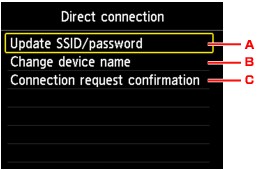
-
Postup úpravy identifikátoru (SSID) a hesla pro režim přímého připojení
Výběrem možnosti „A“ a stisknutím tlačítka OK otevřete obrazovku pro potvrzení. Pokud budete chtít aktualizovat identifikátor (SSID) a heslo, vyberte možnost Ano (Yes) a stiskněte tlačítko OK.
Nastavení zabezpečení a nové heslo můžete ověřit stisknutím pravého tlačítka Funkce (Function), výběrem možnosti Ano (Yes) na nově otevřené obrazovce a stisknutím tlačítka OK.
-
Změna názvu tiskárny, který je zobrazen na zařízení kompatibilním se standardem Wi-Fi Direct
Výběrem možnosti „B“ a stisknutím tlačítka OK otevřete obrazovku pro zadání názvu zařízení.
Pomocí níže uvedeného postupu upravte název.
-
Stiskněte tlačítko OK.
-
Zadejte název zařízení (až 32 znaků).
-
Chcete-li dokončit zadávání názvu zařízení, stiskněte levé tlačítko Funkce (Function).
-
-
Změna nastavení obrazovky s potvrzením pro připojení zařízení kompatibilního se standardem Wi-Fi Direct k tiskárně
Výběrem možnosti „C“ a stisknutím tlačítka OK otevřete obrazovku pro potvrzení. Pokud budete chtít v tiskárně otvírat obrazovku s upozorněním na připojení zařízení kompatibilního se standardem Wi-Fi Direct k vaší tiskárně, vyberte možnost Ano (Yes) a stiskněte tlačítko OK.
 Důležité
Důležité- S cílem zabránit neoprávněnému přístupu doporučujeme výchozí nastavení ponechat bez dalších změn.
Po dokončení nastavení se v tiskárně znovu otevře obrazovka Nastavení Přímé připojení (Direct connection settings).
-
-
Stiskněte tlačítko DOMŮ (HOME).
Otevře se obrazovka DOMŮ.
 Poznámka
Poznámka
- Pokud změníte nastavení přímého připojení tiskárny, změňte rovněž nastavení bezdrátového směrovače ve svém zařízení.

